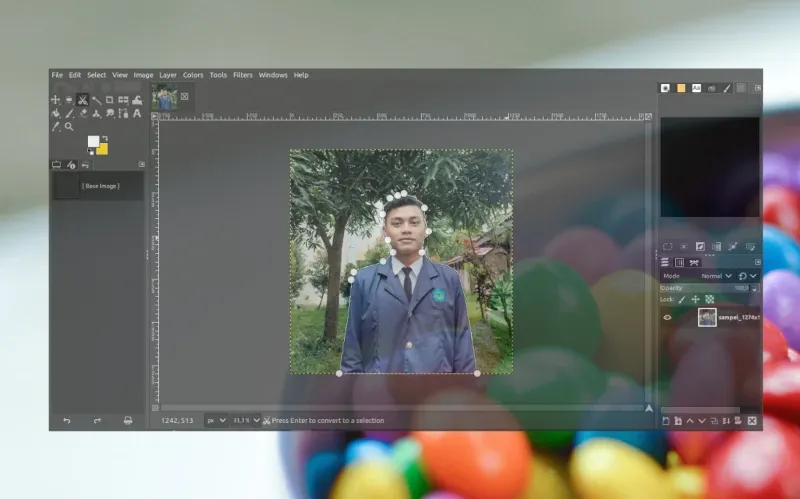File berformat image (foto, gambar) sering dijumpai dalam berbagai dokumen perkantoran. Untuk mengedit file berformat image dibutuhkan aplikasi yang bisa memanipulasi image atau grafis.
Salah satu aplikasi tersebut adalah GIMP (GNU Image Manipulation Program), perangkat lunak untuk manipulasi grafis berbasis raster. Aplikasi GIMP dapat dimanfaatkan untuk membuat grafik dan logo, mengubah resolusi dan memotong foto, mengubah warna, menggabungkan berbagai macam gambar atau mengkonversi berbagai macam jenis berkas gambar. GIMP berjalan pada desktop GNOME dan dirilis dengan lisensi GNU General Public License. GIMP pada awalnya dikembangkan untuk desktop X11 yang berjalan di platform Unix. Pada saat ini peranti lunak GIMP sudah diporta ke beberapa platform sistem operasi yang lain yaitu Microsoft Windows dan Mac OS. File grafis yang dihasilkan oleh GIMP disimpan dengan format XCF dan bisa diekspor ke berbagai format image seperti png, jpg, jpeg, gif, pdf, bmp, svg, tiff, dan masih banyak lagi yang lainnya.
Sebelum memulai latihan materi manipulasi grafis, download dan ekstrak file manipulasi_grafis.zip, download dan instal aplikasi GIMP, kedua-duanya bisa diakses pada menu Download.
A. Mengubah Size
Berikut adalah langkah-langkah untuk mengubah size pasfoto dari semula berukuran lebar 396 pixel dan tinggi 630 pixel menjadi pasfoto 4x6 (lebar 450 pixel, tinggi 660 pixel).
- Buka file sampel_396x630.jpg dengan aplikasi GIMP sehingga muncul tampilan seperti di bawah ini.
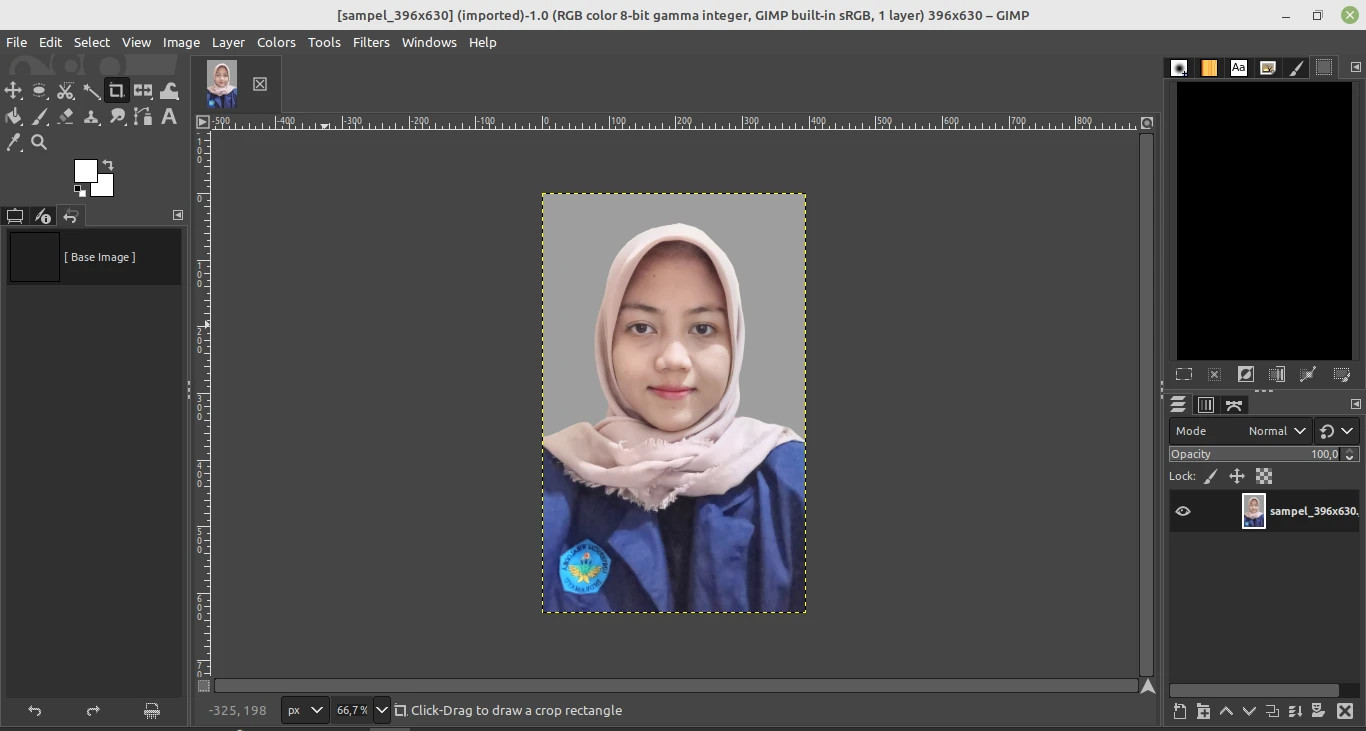
- Klik Image, klik Scale Image... sehingga muncul jendela Scale Image seperti di bawah ini.
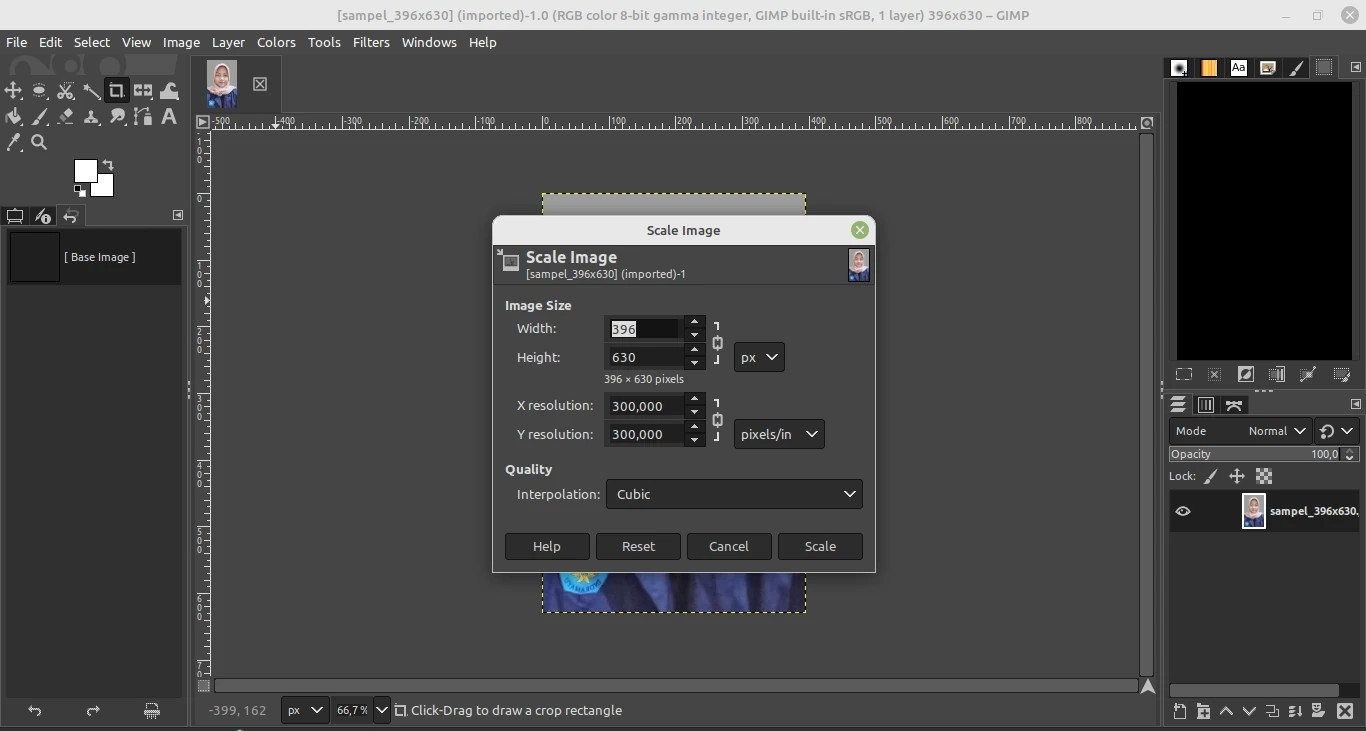
- Pada jendela Scale Image di atas, tetapkan Image Size untuk Width: 450 seperti di bawah ini.
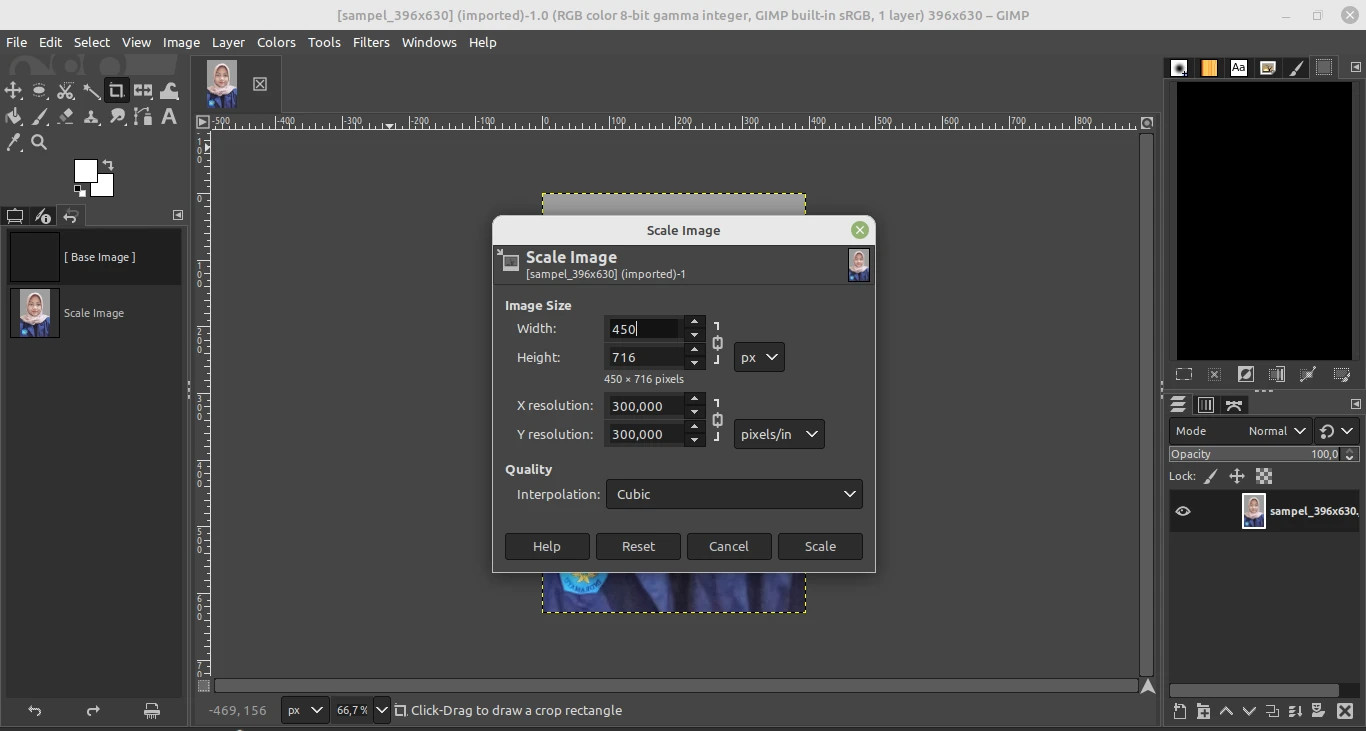
- Masih pada jendela Scale Image di atas, klik Scale sehingga diperoleh Image Size untuk Height:716 (proporsional mengikuti Width) seperti pada gambar di bawah ini.
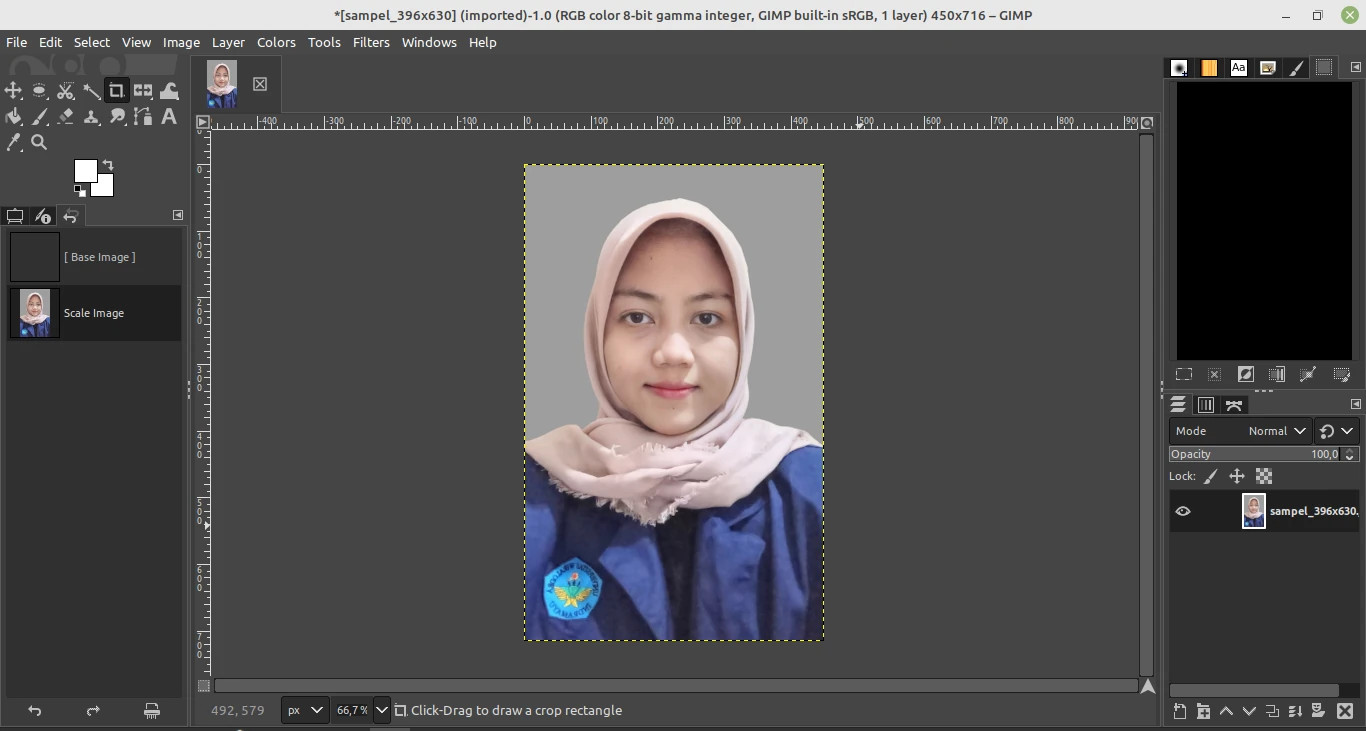
- Klik Tools, tunjuk Transform Tools, klik Crop, kemudian atur batas atas dan batas bawah sedemikian rupa dengan menggunakan mouse, sehingga diperoleh tinggi image sebesar 660 pixel seperti terlihat di bawah ini.
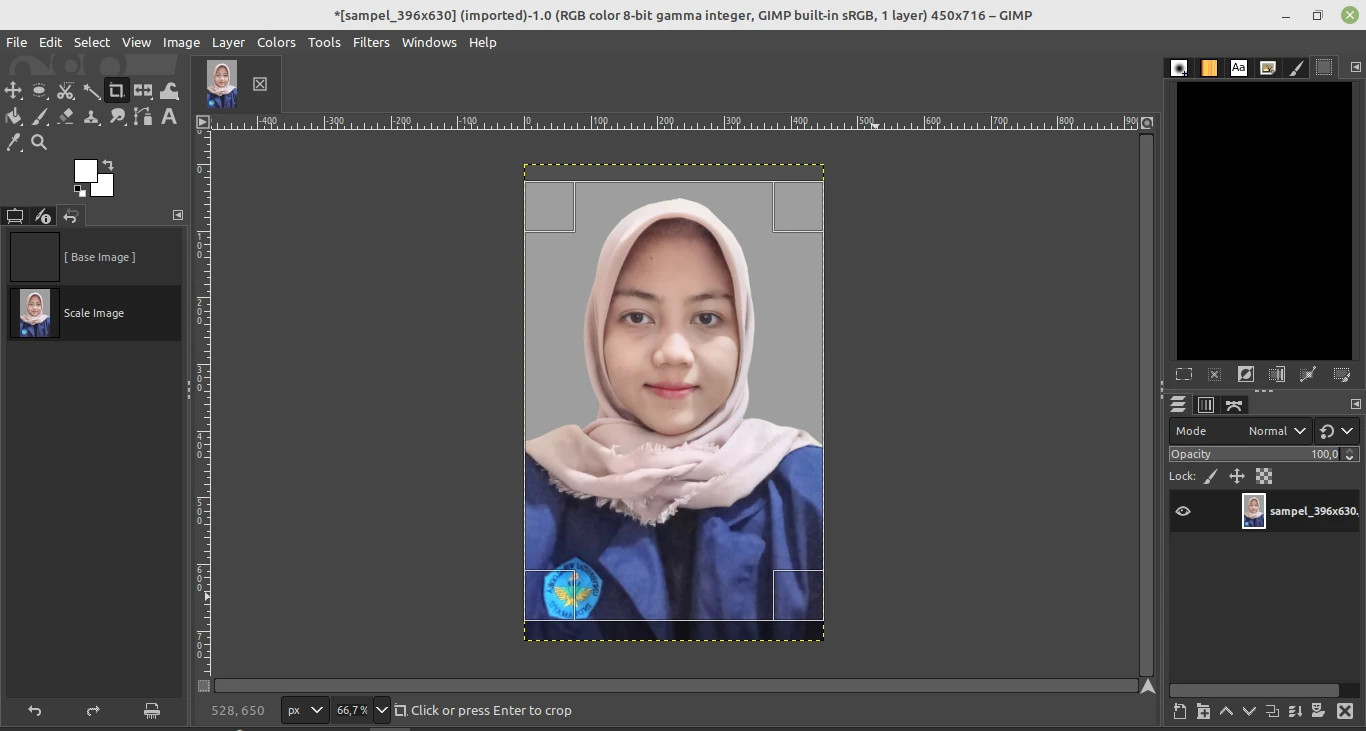
- Masih dalam tampilan seperti gambar di atas, tempatkan pointer mouse dalam kotak kanan bawah, kemudian klik dobel sehingga diperoleh image baru berukuran 450 pixel dan tinggi 660 pixel seperti terlihat pada gambar di bawah ini.
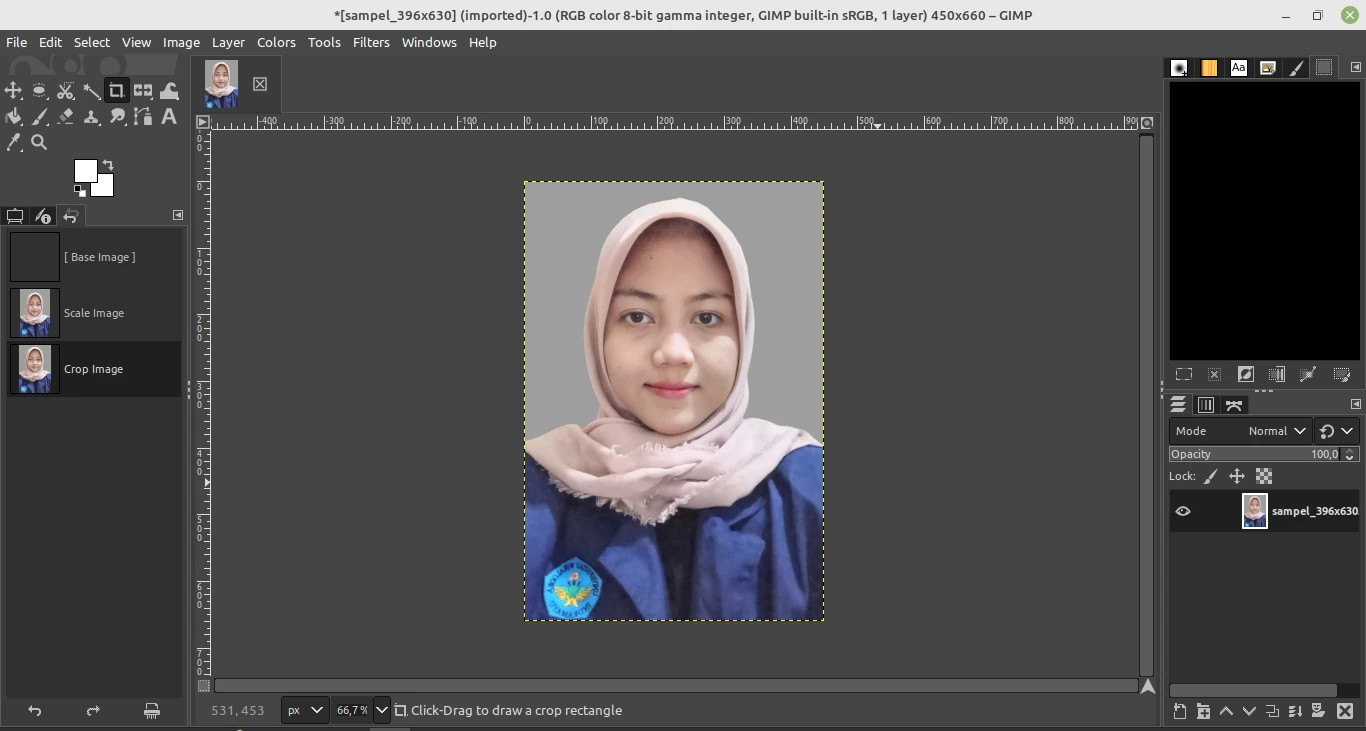
- Klik File, klik Export As... sehingga muncul jendela Export Image, kemudian ketik sampel_450x660.jpg seperti terlihat pada gambar di bawah ini.
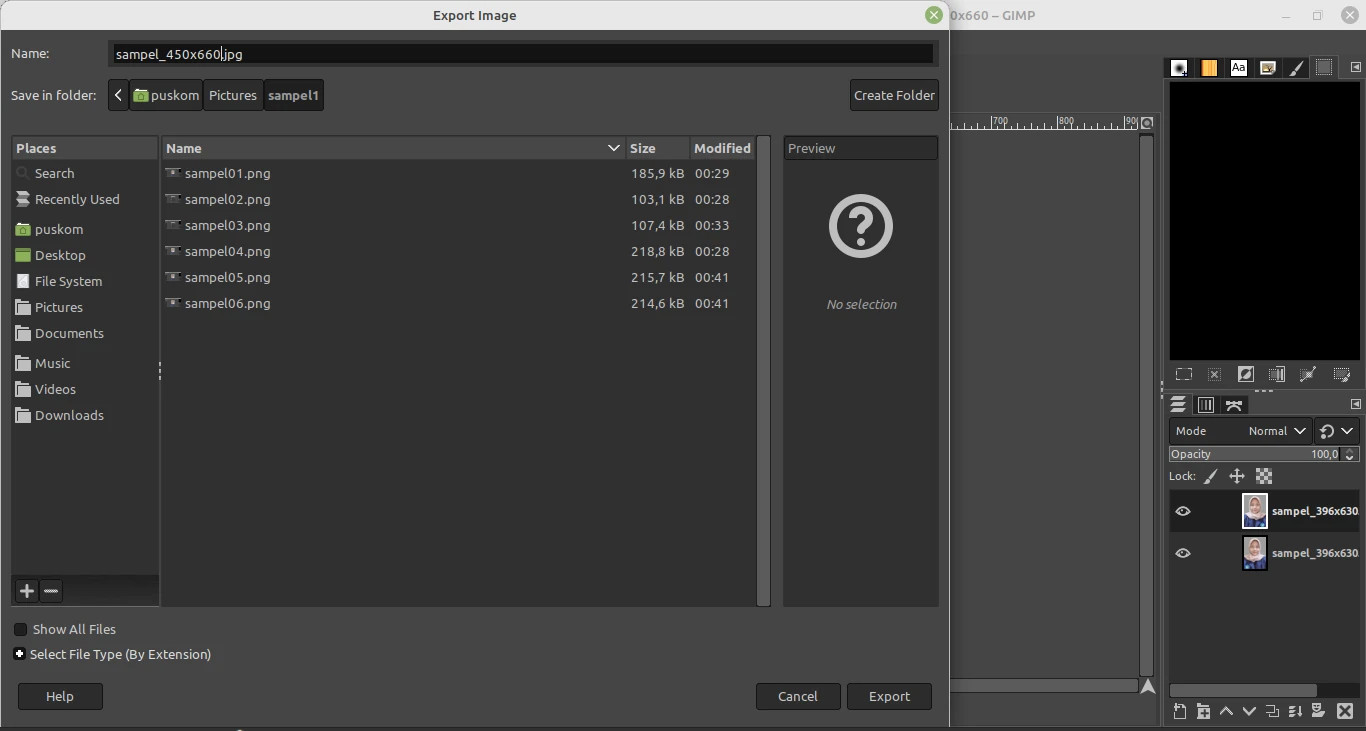
- Pada jendela Export Image di atas, klik Export sehingga muncul jendela Export Image as JPEG seperti terlihat pada gambar di bawah ini.
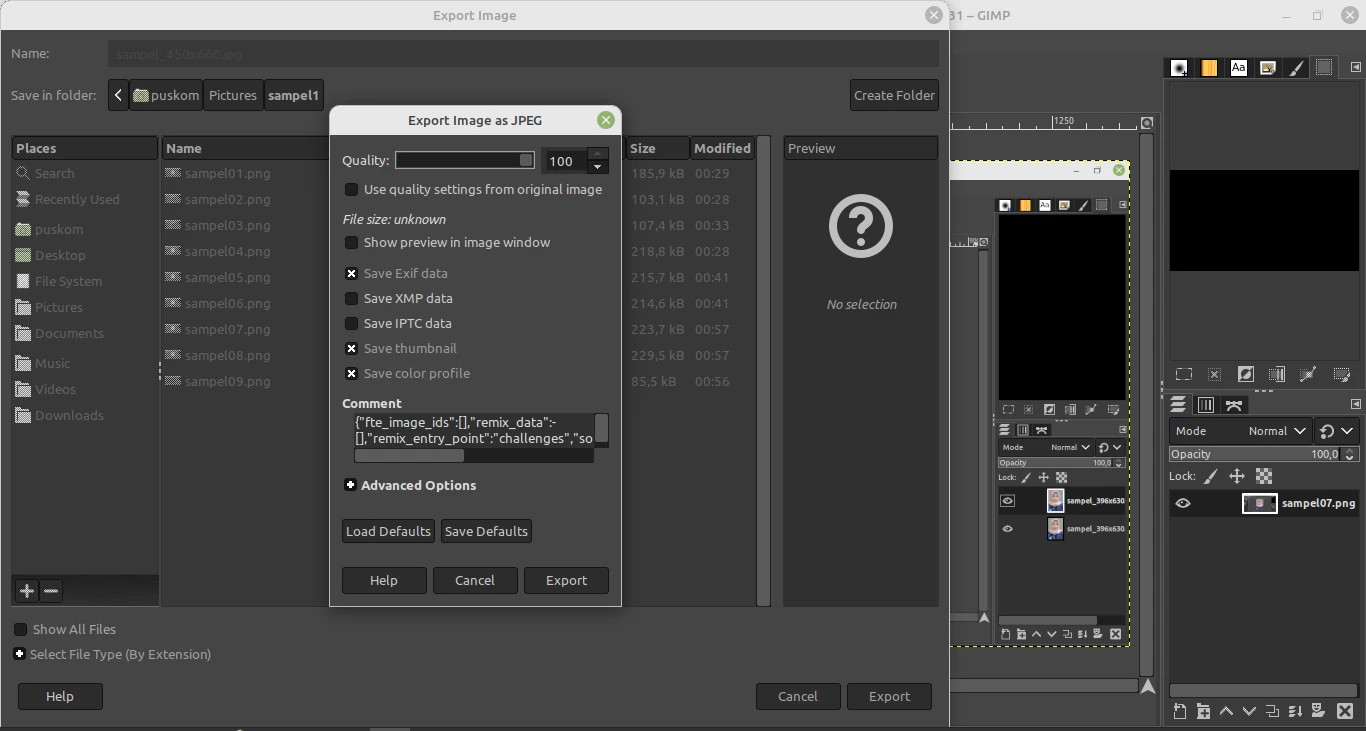
- Pada jendela Export Image as JPEG di atas, klik Export.
- Klik File, klik Quit sehingga muncul jendela Quit GIMP.
- Pada jendela Quit GIMP, klik Discard Changes.
Foto sampel_450x660.jpg sudah dapat dikategorikan sebagai pasfoto 4x6, namun masih ada yang kurang pas, karena posisi logo ada di kanan dada, seharusnya ada di dada kiri.
B. Mengubah Posisi Logo
Untuk mengubah posisi logo, ikuti langkah-langkah berikut.
- Buka file sampel_450x660.jpg dengan aplikasi GIMP sehingga muncul tampilan seperti di bawah ini.
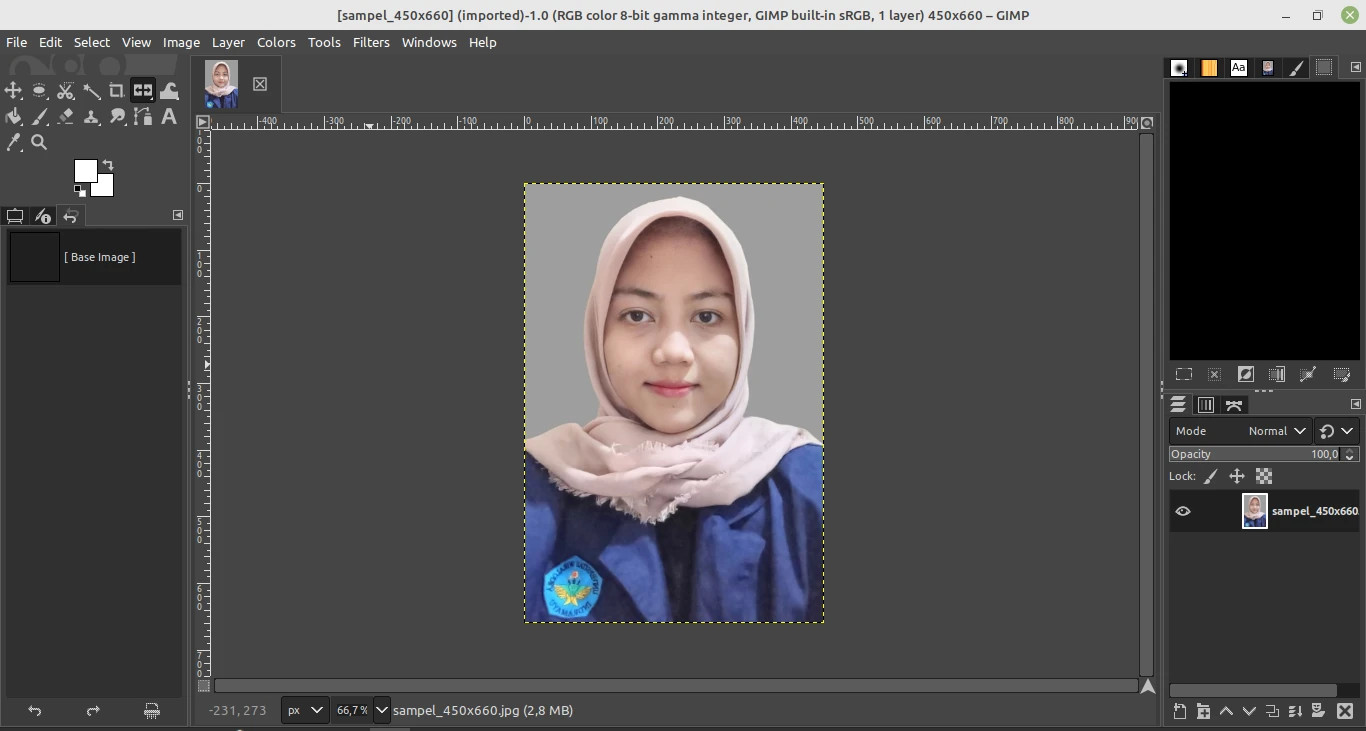
- Klik kanan foto sampel_450x660 yang ada di jendela kanan bawah, kemudian klik Duplicate Layer sehingga diperoleh salinan file tersebut seperti terlihat pada gambar di bawah ini.
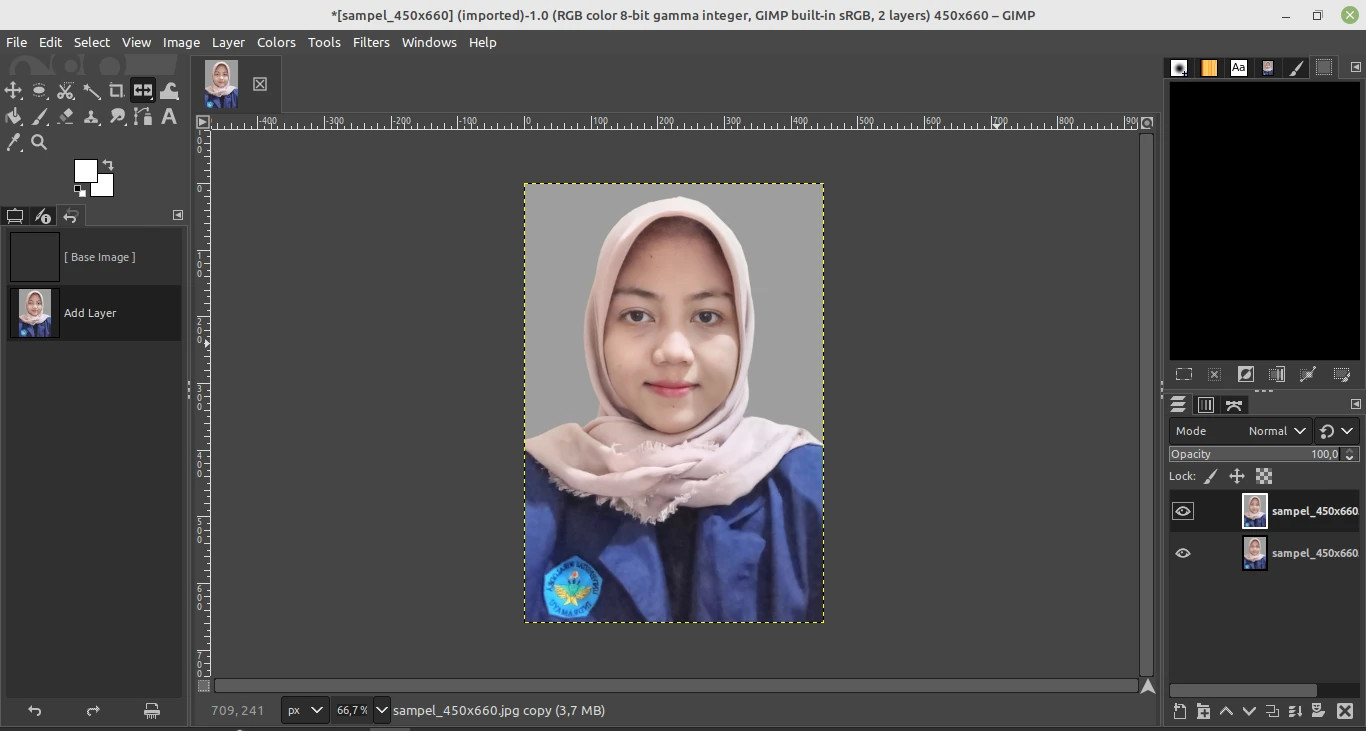
- Klik Tools, tunjuk Transform Tools, klik Flip, kemudian klik mouse pada posisi pointer berada dalam image, sehingga logo Unwir berpindah ke dada kiri seperti terlihat pada gambar di bawah ini.
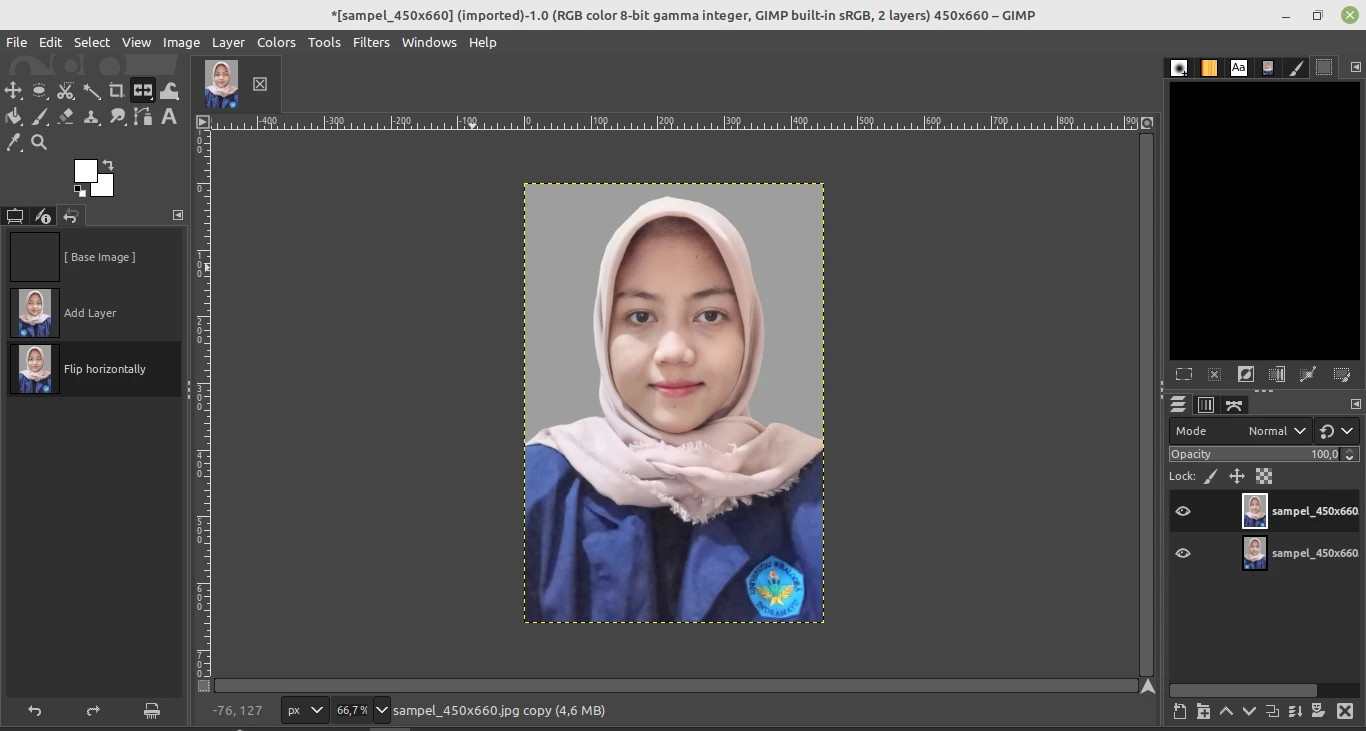
- Klik File, klik Export As... sehingga muncul jendela Export Image, kemudian ketik pasfoto_450x660.jpg.
- Pada jendela Export Image, klik Export sehingga muncul jendela Export Image as JPEG.
- Pada jendela Export Image as JPEG, klik Export.
- Klik File, klik Quit sehingga muncul jendela Quit GIMP.
- Pada jendela Quit GIMP, klik Discard Changes.
Melalui langkah-langkah tersebut, pasfoto_450x660.jpg memiliki logo Unwir yang terpasang di dada kiri.
C. Mengubah Warna Background
Untuk mengubah warna background, ikuti langkah-langkah berikut.
- Buka file pasfoto_450x660.jpg dengan aplikasi GIMP sehingga muncul tampilan seperti di bawah ini.
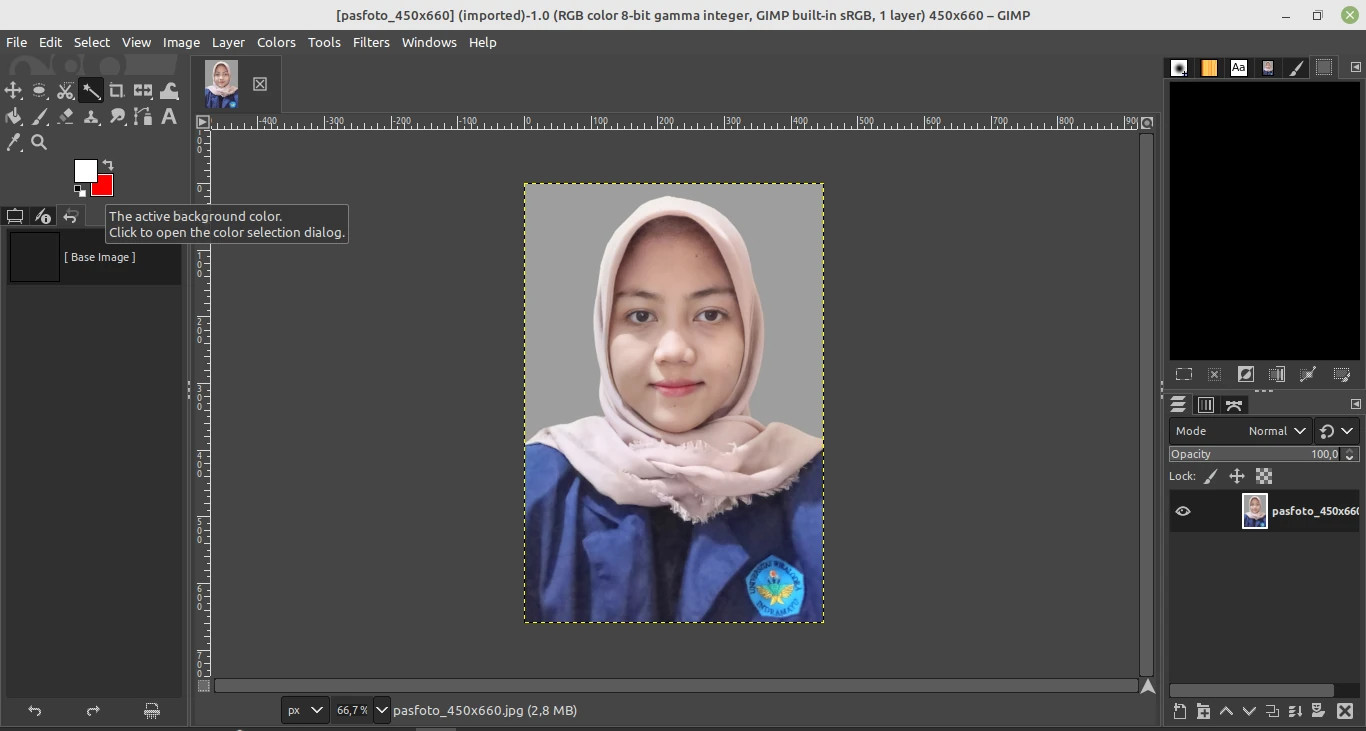
- Klik ikon perubahan warna background (warna merah) sehingga muncul jendela Change Background Color, kemudian pada baris HTML notation, ketik ffd700 (kode untuk warna gold), seperti terlihat pada gambar di bawah ini.
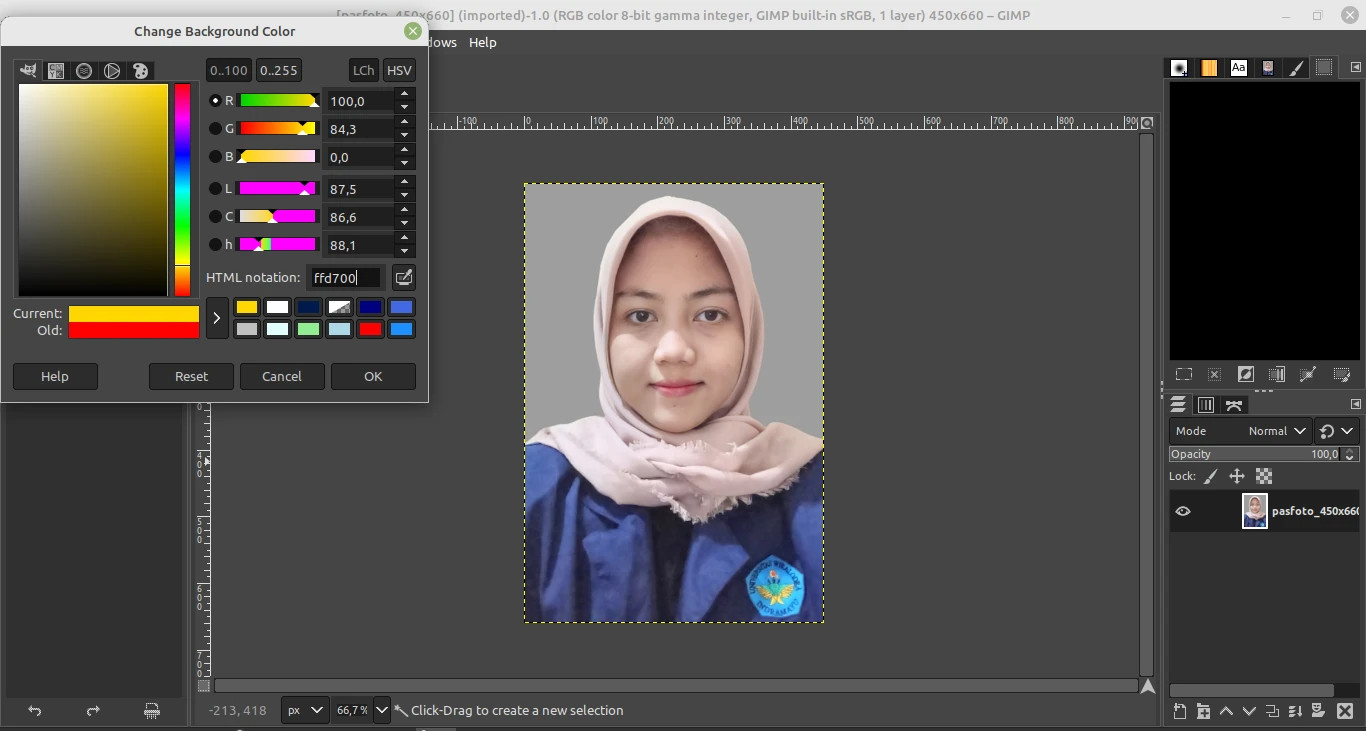
- Pada jendela Change Background Color di atas, klik OK sehingga muncul tampilan seperti di bawah ini.
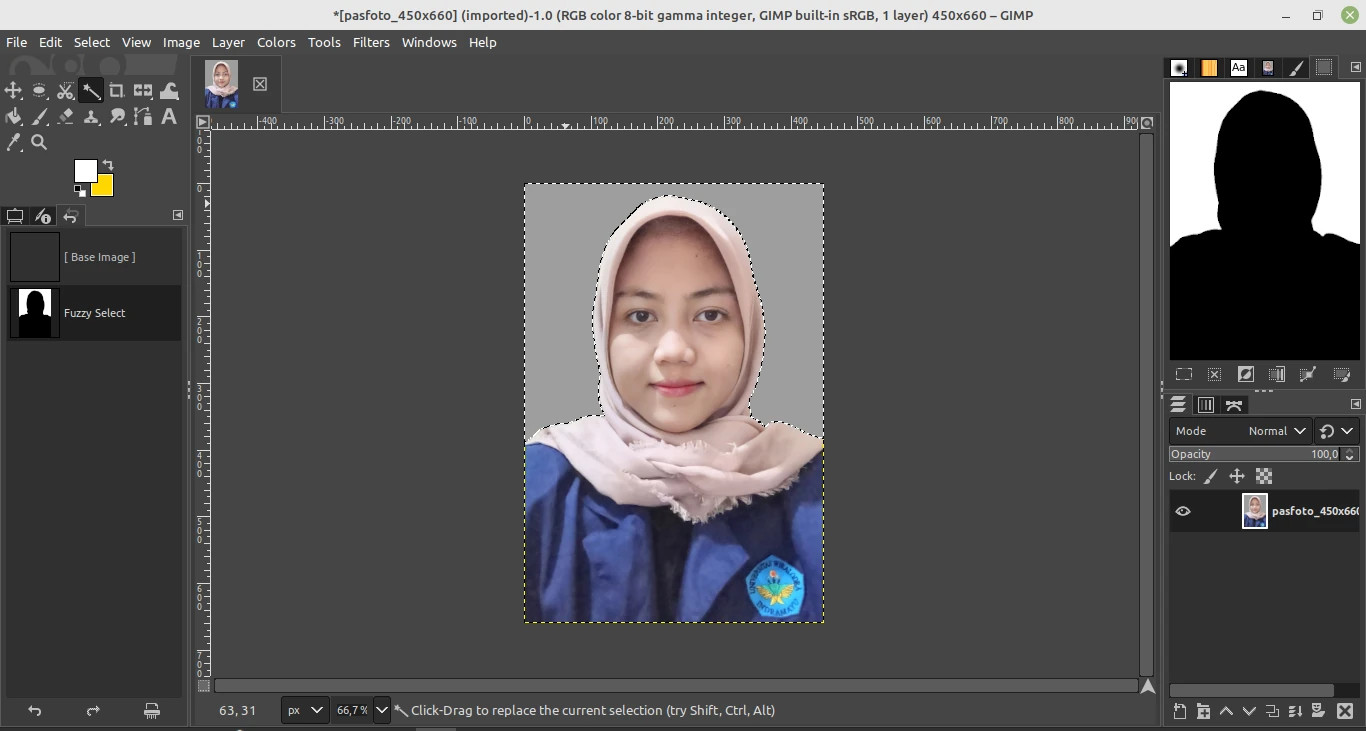
- Klik Tools, tunjuk Selection Tools, klik Fuzzy Select, kemudian klik mouse pada bagian latar image, tekan tombol Delete di keyboard, sehingga diperoleh tampilan seperti di bawah ini.
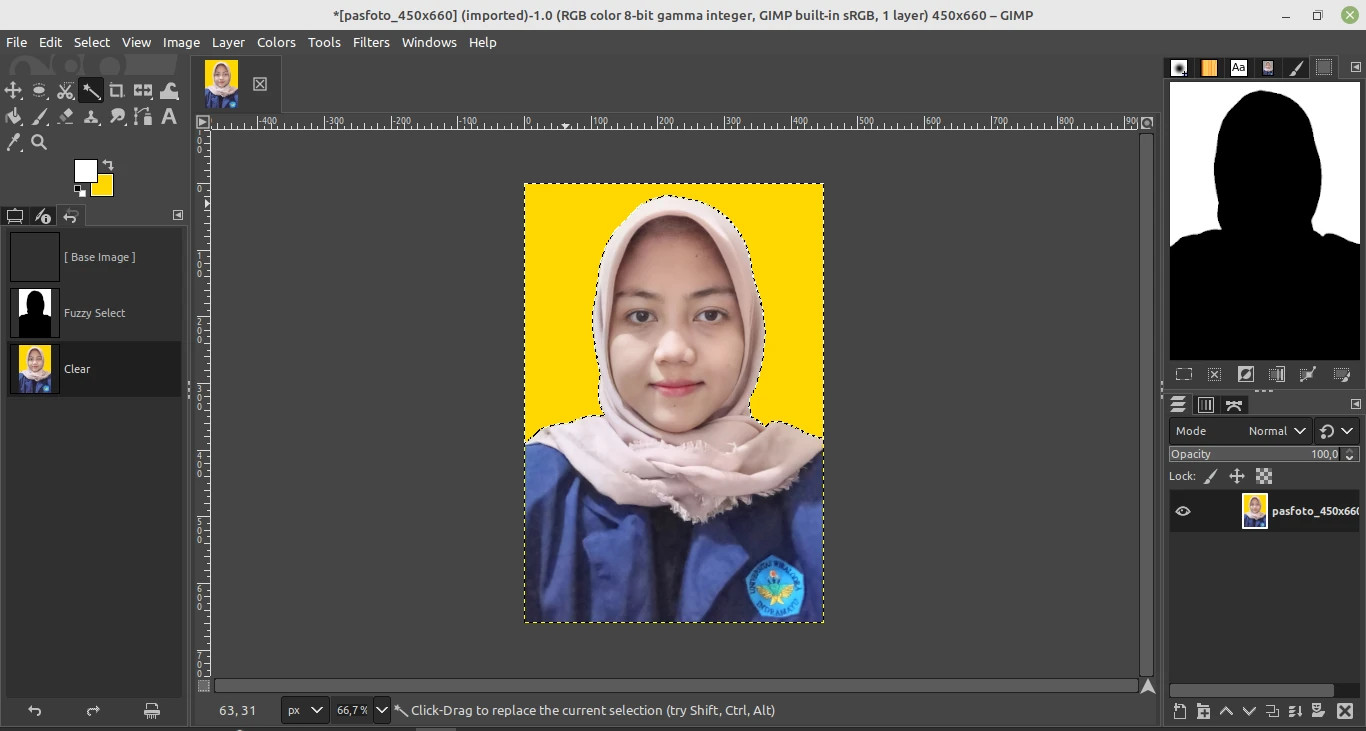
- Klik File, klik Export As... sehingga muncul jendela Export Image, kemudian ketik pasfoto_450x660_gold.jpg.
- Pada jendela Export Image, klik Export sehingga muncul jendela Export Image as JPEG.
- Pada jendela Export Image as JPEG, klik Export.
- Klik File, klik Quit sehingga muncul jendela Quit GIMP.
- Pada jendela Quit GIMP, klik Discard Changes.
Melalui langkah-langkah tersebut, background pasfoto_450x660.jpg berubah menjadi warna gold, nama filenya pasfoto_450x660_gold.jpg.
D. Menghapus Background
Untuk menghapus Background, ikuti langkah-langkah berikut.
- Buka sampel_1274x1300.jpg dengan aplikasi GIMP sehingga muncul tampilan seperti di bawah ini.
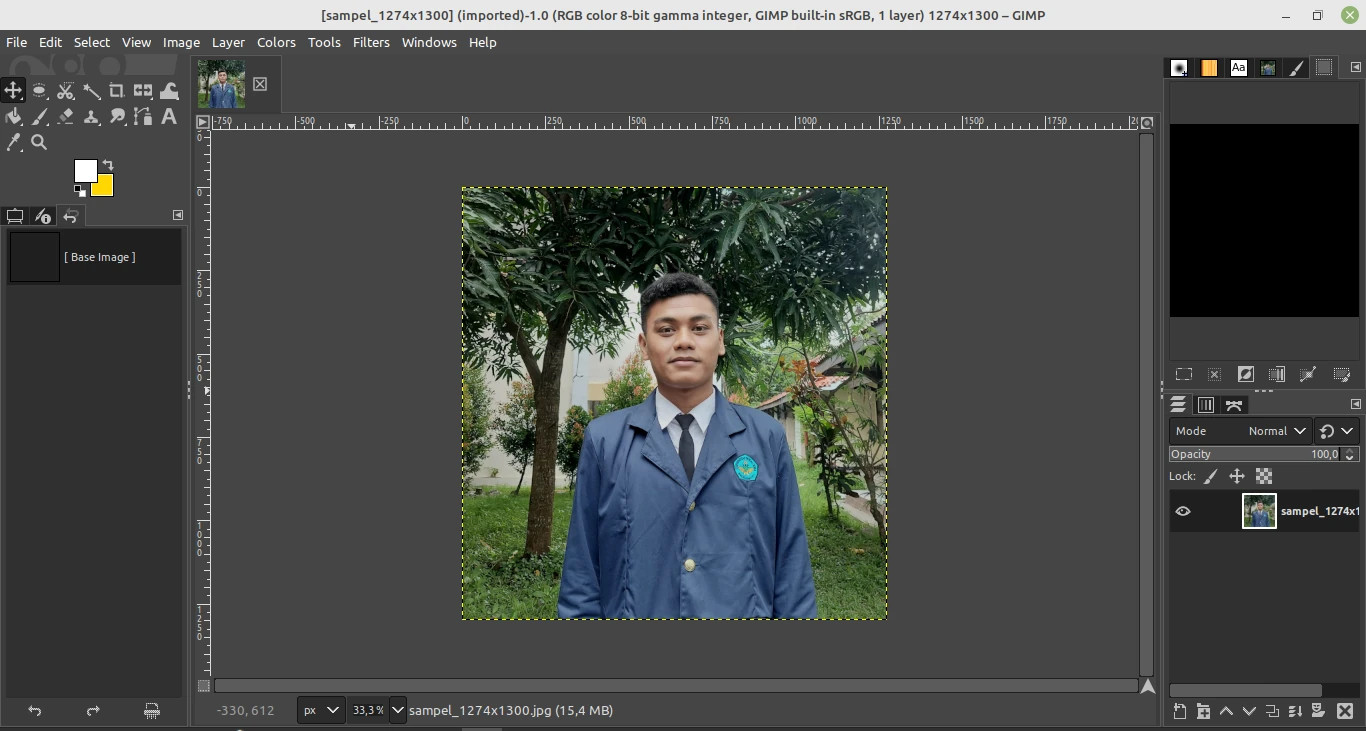
- Klik Tools, tunjuk Selection Tools, klik Intelligent Scissors, kemudian klik mouse pada titik pertama di kiri bawah, titik kedua di atas, titik ketiga di kanan bawah, titik keempat di kiri bawah, sehingga diperoleh area pemeriksaan sementara seperti terlihat pada gambar di bawah ini.
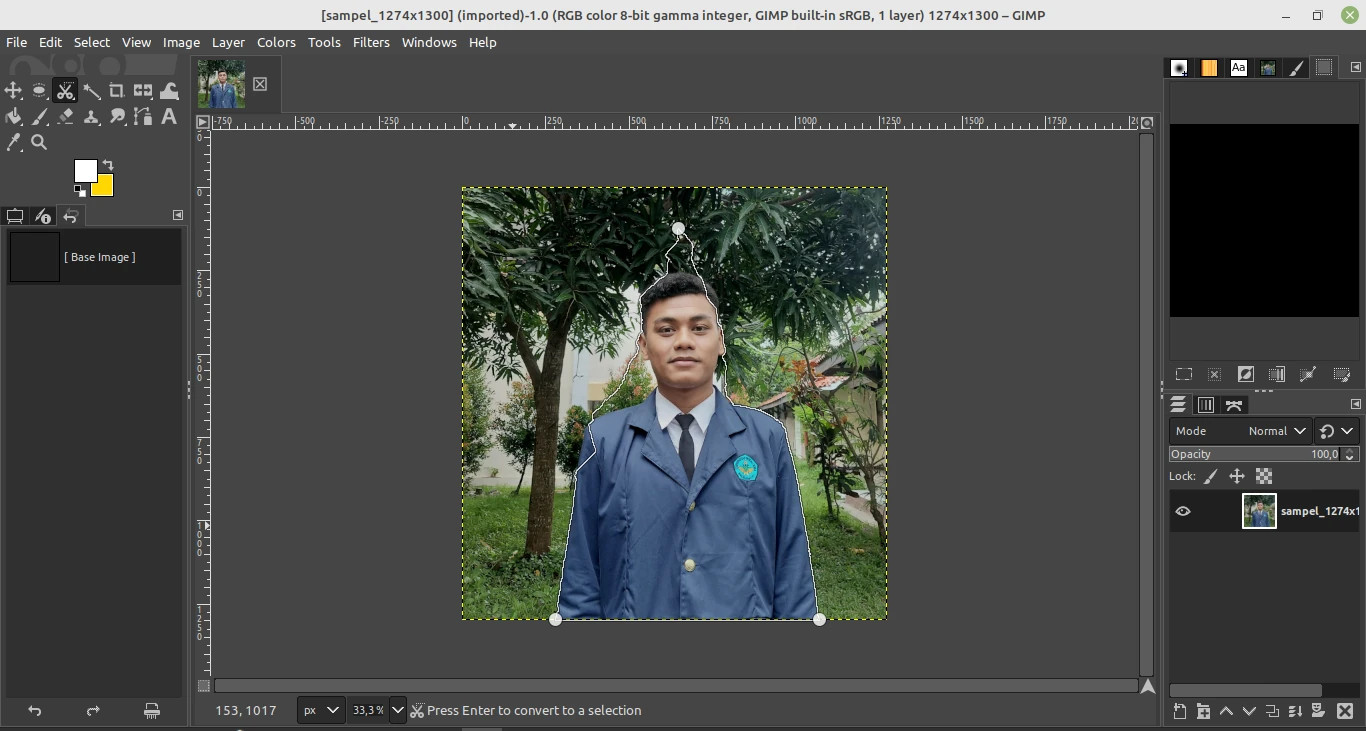
- Klik mouse pada titik berikutnya sedemikian rupa sehingga diperoleh area pemeriksaan seperti terlihat pada gambar di bawah ini.
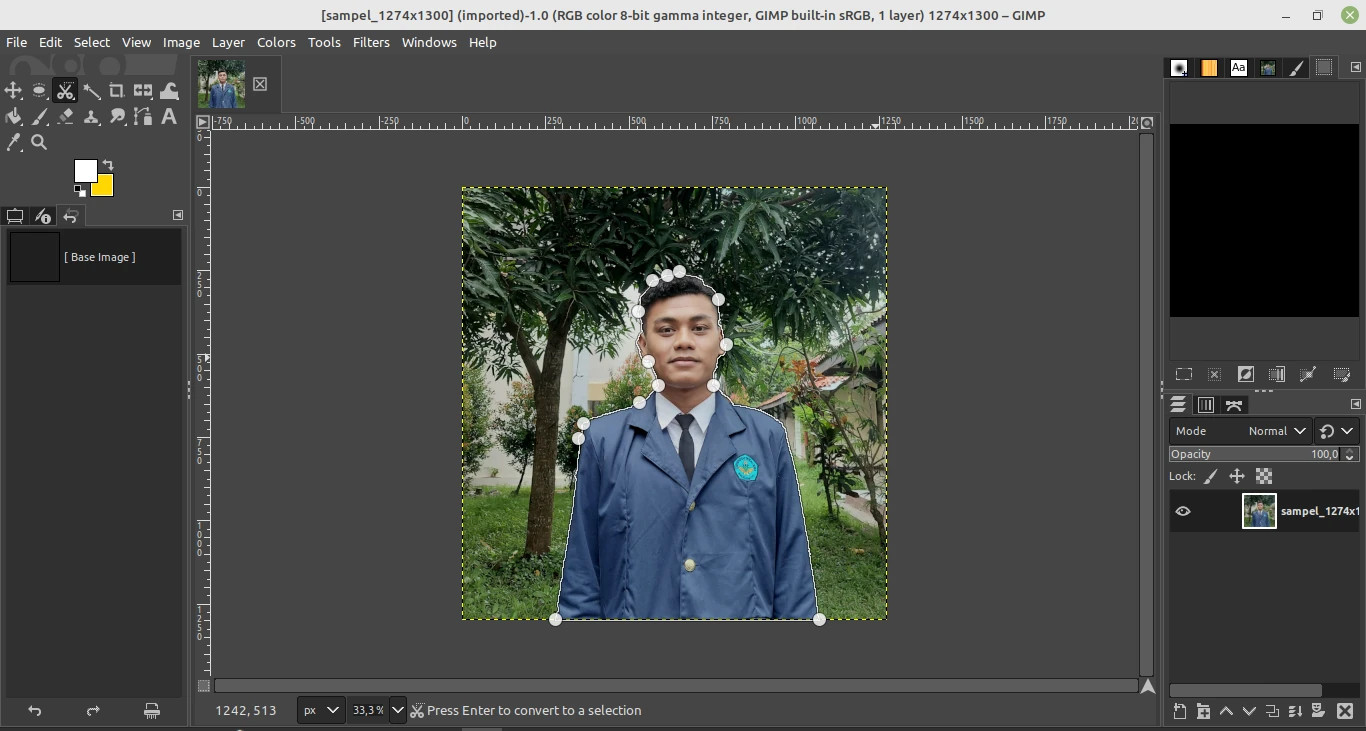
- Pada menu atas, klik Tools, tunjuk Selection Tools, klik Fuzzy Select, kemudian klik Select, klik Invert, tekan tombol Delete di keyboard, sehingga diperoleh tampilan seperti di bawah ini.
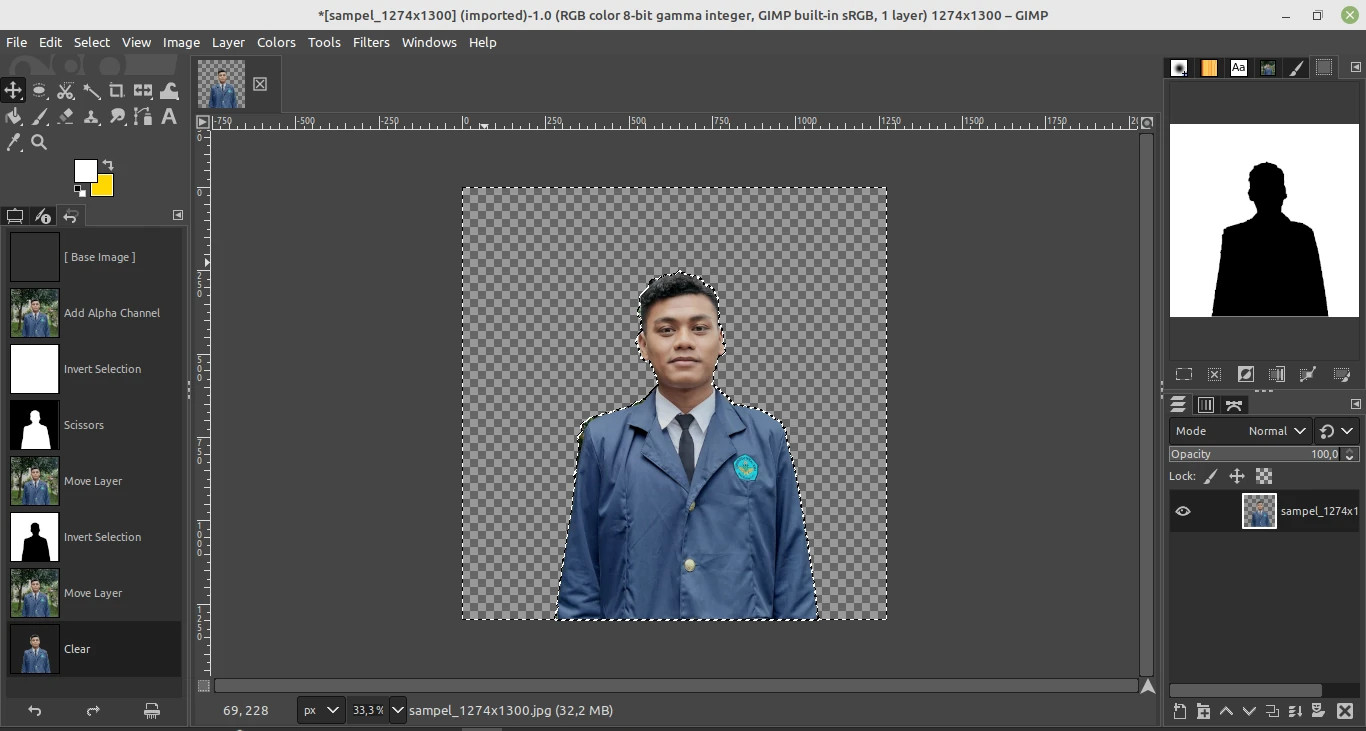
- Simpan file dalam format GIMP dengan cara klik File, beri nama sampel_1274x1300.xcf, klik Save pada jendela Save Image (lihat gambar di bawah ini).
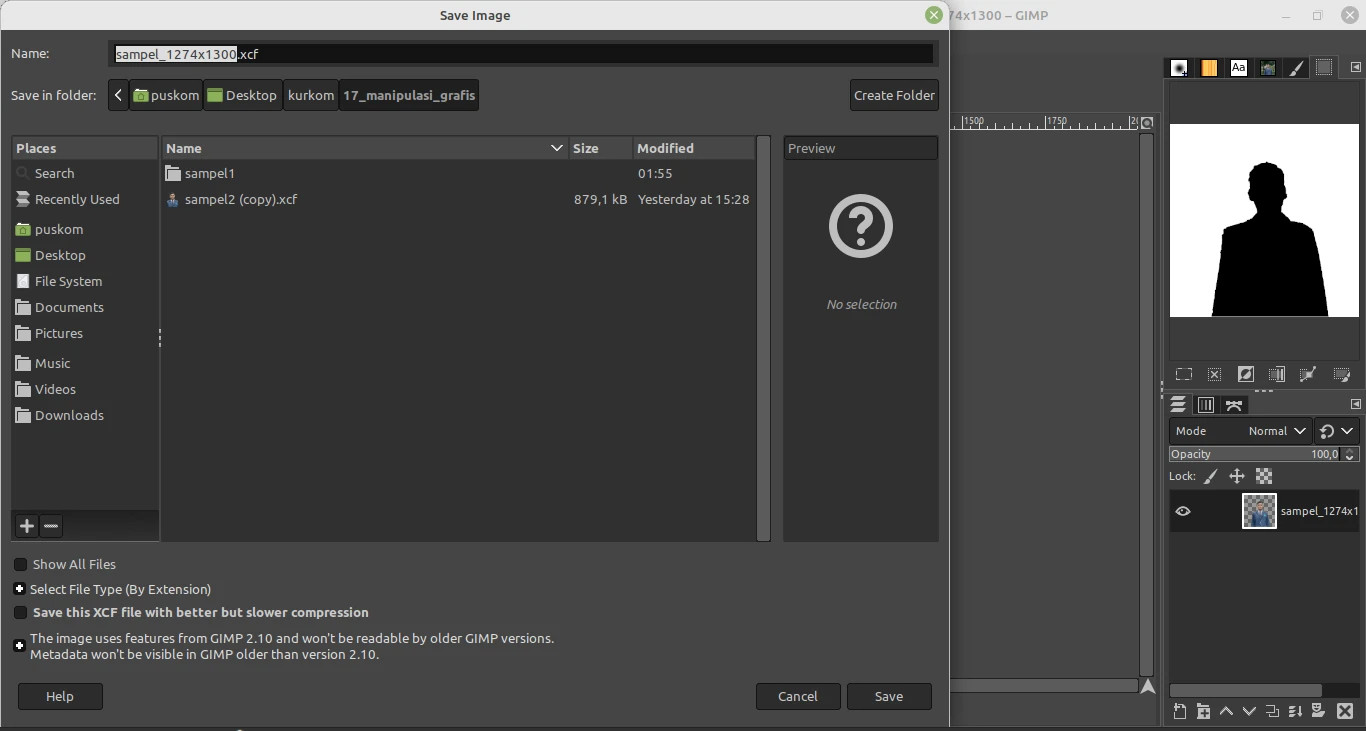
- Untuk mendapatkan image berformat png dari file sampel_1274x1300.xcf, pastikan file tersebut dalam posisi aktif atau terbuka, kemudian lakukan langkah-langkah berikut:
- Klik File, klik Export As... sehingga muncul jendela Export Image.
- Pada jendela Export Image di atas, berikan nama file sampel_1274x1300.png, kemudian klik Export, sehingga muncul jendela Export Image as PNG seperti di bawah ini.
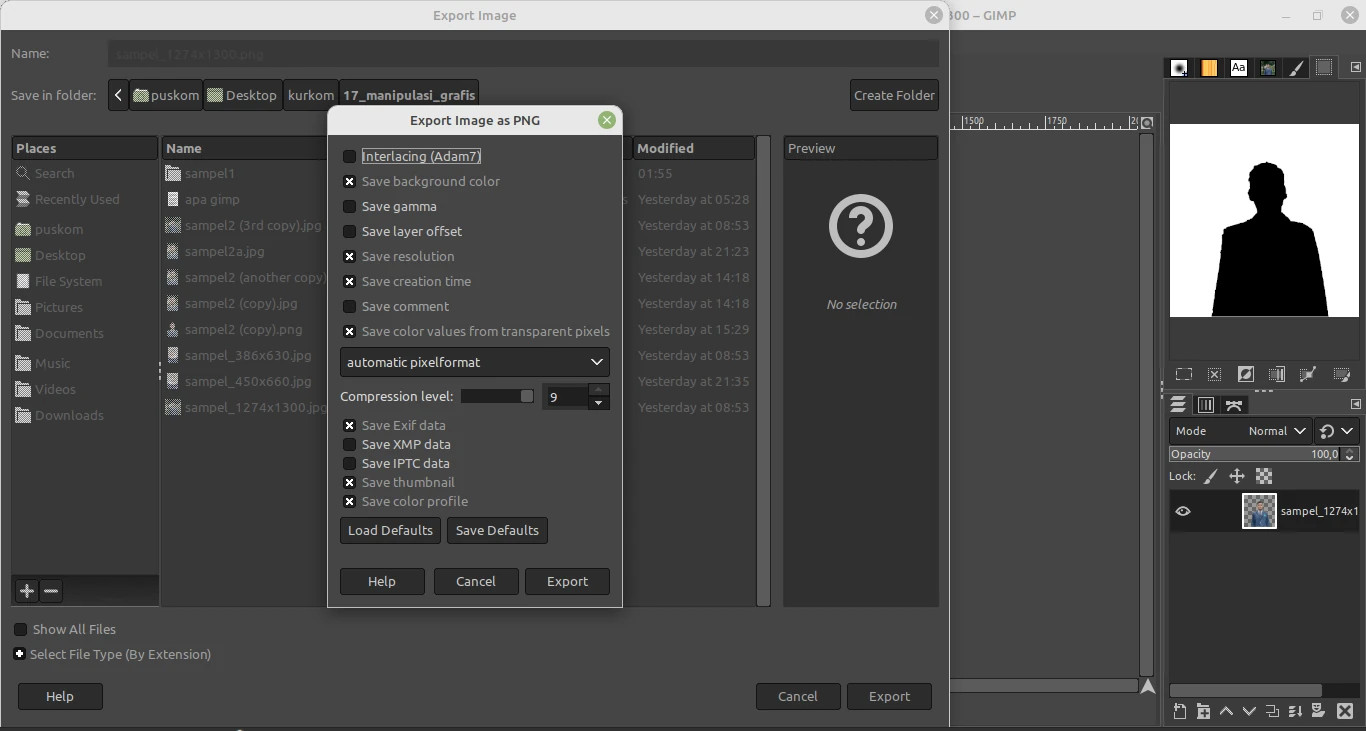
- Pada jendela Export Image as PNG di atas, klik Export.
- Apabila diperlukan, lakukan pengeditan image dengan cara membuat area pemeriksaan tambahan seperti di bawah ini, kemudian klik Tools, tunjuk Selection Tools, klik Fuzzy Select, tekan tombol Delete di keyboard.
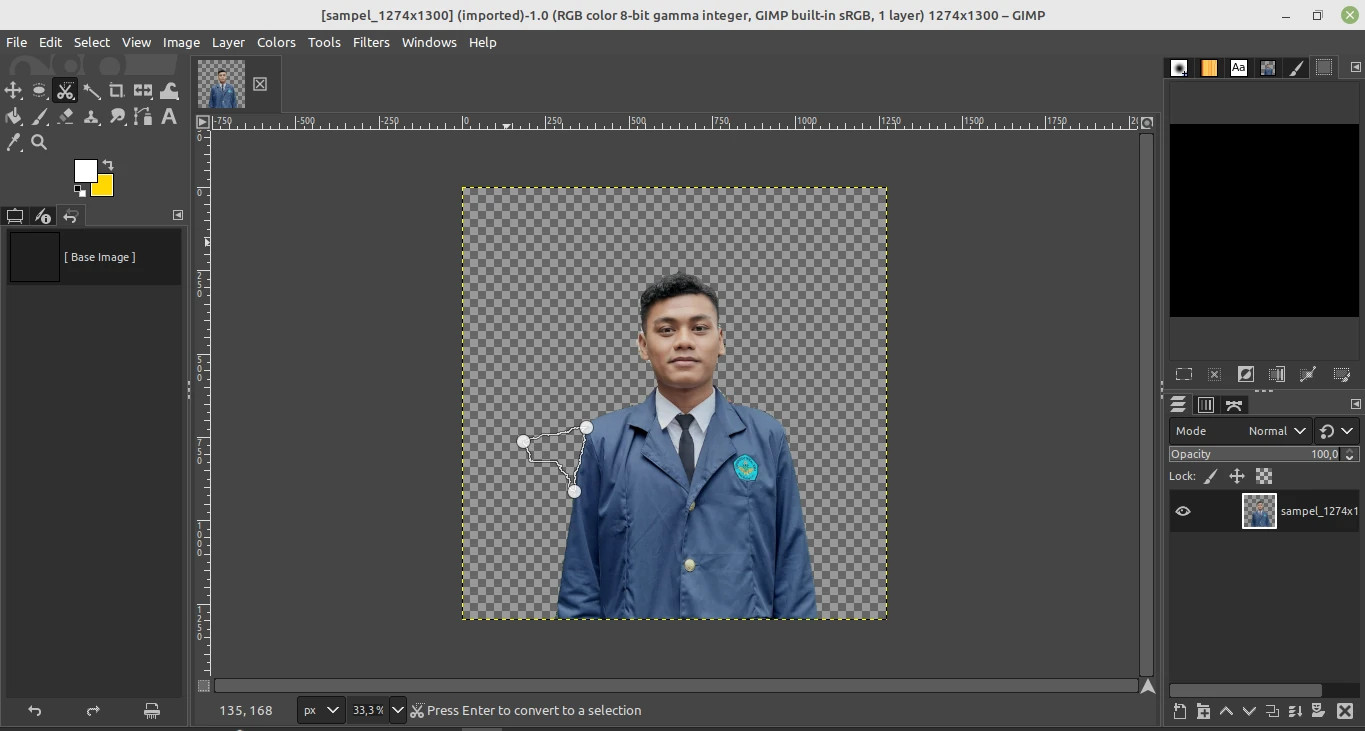
- Buka file sampel_1274x1300.xcf, kemudian gunakan langkah-langkah dalam bagian 'Mengubah Size' sedemikian rupa sehingga diperoleh image dengan lebar 450 pixel dan tinggi 660 pixel seperti terlihat pada gambar di bawah ini.
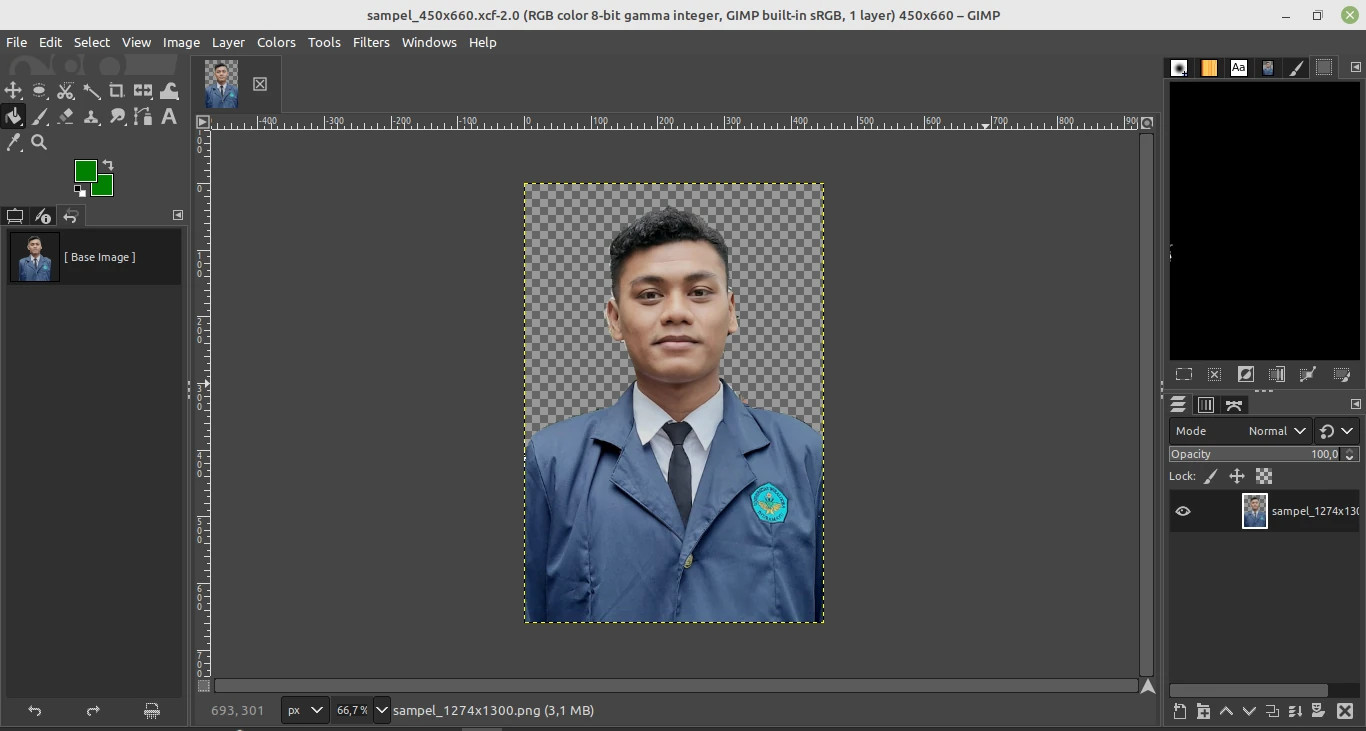
- Simpan file tersebut dalam format GIMP dengan nama pasfoto_450x660.xcf, dengan cara klik File, klik Save.
- Untuk mendapatkan image berformat png dari file pasfoto_450x660.xcf, pastikan file tersebut dalam posisi aktif atau terbuka, kemudian
- Klik Tools, tunjuk Selection Tools, klik Fuzzy Select untuk memilih atau memblok area transparan seperti di bawah ini.
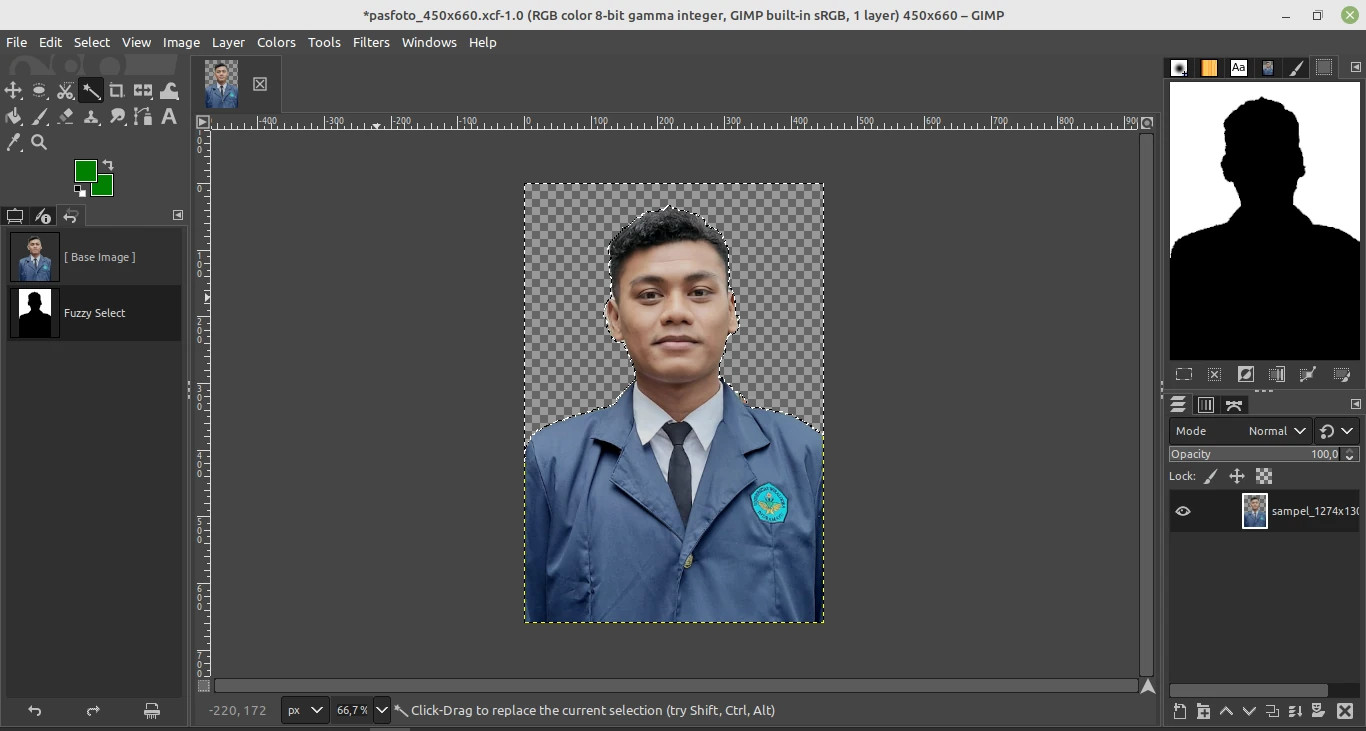
- Klik ikon perubahan warna background sehingga muncul jendela Change Background Color, kemudian pada baris HTML notation, ketik 008000 (kode untuk warna hijau), klik OK.
- Klik ikon Bucket Fill Tool di kanan atas, kemudian klik mouse dalam area transparan sehingga diperoleh warna background hijau seperti di bawah ini.
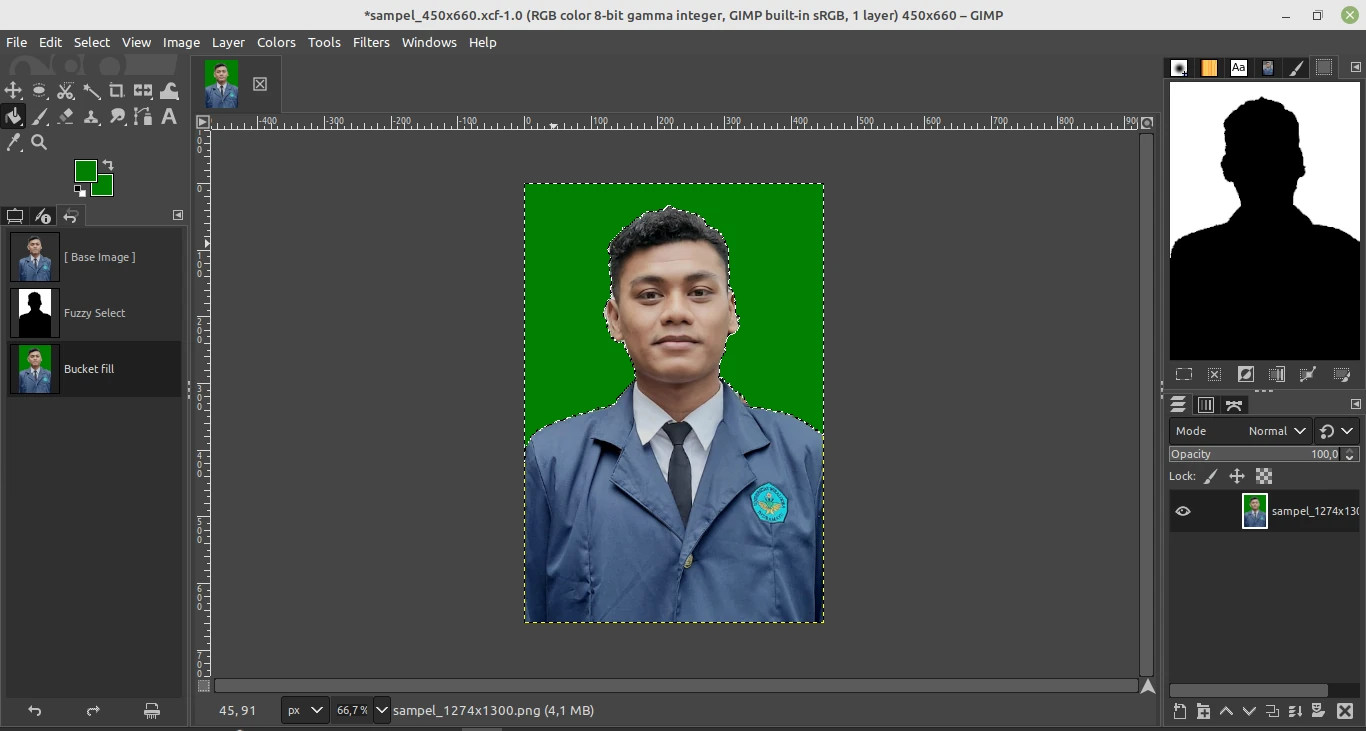
- Klik File, klik Export As... sehingga muncul jendela Export Image.
- Pada jendela Export Image di atas, berikan nama file pasfoto_450x60_green.png, kemudian klik Export, sehingga muncul jendela Save Image as PNG.
- Pada jendela Export Image as PNG di atas, klik Export.
- Klik Tools, tunjuk Selection Tools, klik Fuzzy Select untuk memilih atau memblok area transparan seperti di bawah ini.
Warna background pasfoto dan kode warna untuk setiap fakultas di lingkungan Universitas Wiralodra adalah sebagai berikut:
- Fakultas Agama Islam
warna: hijau
kode: #008000 - Fakultas Ekonomi
warna: kuning emas
kode: #FFD700 - Fakultas Hukum
warna: merah
kode: #FF0000 - Fakultas Ilmu Sosial dan Ilmu Politik
warna: jingga
kode: #FFA500 - Fakultas Kesehatan Masyarakat
warna: ungu medium
kode: #9370DB - Fakultas Keguruan dan Ilmu Pendidikan
warna: biru benhur
kode: #4169E1 - Fakultas Pertanian
warna: hijau limau
kode: #32CD32 - Fakultas Teknik
warna: ungu
kode: #800080